大多数人不知道的85个隐藏的iPhone技巧
- 技术相关
- 1年前
- 137
- 更新:2024-01-24 15:26:36
苹果iPhone于2007年上市,运行的是一款未具名的操作系统。一年后,它得到了一个无聊的绰号:iPhone OS 1。到2010年,营销部门齐心协力,推出了“iOS”,正好赶上第四版的首次亮相。
我们现在到了iOS 17,在过去的15年里,iOS经历了一系列的变化–从接受专用应用程序(版本2)和取消平面图像的偏态(IOS 7),到最终接受小部件。
苹果的iOS功能如此丰富,任何一篇评论或报道都无法涵盖所有功能。所以我们为iOS和iPhone收集了我们最喜欢的小贴士、诀窍和秘诀。它们将让你的一天和你的生活更有效率,并让你走上成为iPhone专家的道路。
输入
试着用一个拇指打字?默认的iOS键盘提供向左或向右的选项。将手指放在键盘底部的地球仪或表情符号图标上(如果你安装了三个或更多键盘,它将显示地球仪),在弹出的窗口中,你将看到一个左右键盘选项。点击您的首选项。点击指向您的首选项对面的箭头以返回到全屏。(这只在纵向模式下有效,如果你在设置>显示和亮度下调整到“较大文本”视图,则不起作用。)
您正在打字,并且想要向上移动光标并更改您所写的内容。你可以点击屏幕,但你的拇指已经在飞了。按住空格键将它们保持在虚拟键盘上。您将看到按键变为空白;现在,拖动拇指尖端以移动光标。将光标放在您想要的位置,然后根据需要删除或键入。
你有没有发现自己一遍又一遍地打字,比如“在回家的路上”或者“爱你胜过爱太阳和月亮!”?进入设置>常规>键盘>文字替换。单击顶部的加号(+)图标输入短语,然后输入快捷方式。然后,任何时候你输入快捷键(如“otw”),完整的短语(说,“我在回家的路上,别管我!”)弹跳在键盘的文本预览上的生活。你甚至可以用这个技巧输入一个字母组合,弹出一系列特定的表情符号。
许多第三方iOS键盘都具有滑动输入的功能–即在按键周围移动手指或拇指,而不需要抬起手指来输入单词。从iOS 13开始,这一功能也是默认键盘的一部分;苹果称之为QuickPath。
截图
当你在iPhone上截屏时,左下角会出现一个用于注释的缩略图。轻触即可全屏观看。如果你是在使用Safari浏览器时拍摄的,而你所在的网页超出了屏幕的大小,那么扫一眼顶部的标签,上面写着“Full Page”。点击它,右边会出现一个滑块,显示整个页面,即使你最初没有滚动整个页面。您可以只裁剪到您想要的区域,或者单击完成将其另存为PDF、复制或删除。
额外的好处:这也适用于iOS上的其他浏览器,如Chrome和Firefox。
如今,并不是所有人的家里都有扫描仪和打印机,但苹果提供了一种用数字方式签署文档的简单方法。截取该文档的屏幕截图,然后点击缩略图。在右下角,单击加号。其中一个选项是签名。直接在屏幕上签名(或使用存储的签名)。点击完成,然后将其拖到屏幕截图中的文档中。放置签名,调整其大小,然后保存以供发送。
Live Text是iOS从照片甚至视频中提取可编辑文本的能力。您所要做的就是查看图像或暂停视频。单击小的实时文本图标,它会突出显示您可以复制的所有文本(点击并按住可复制文本)。根据手机可以读取的内容,你会得到操作按钮。例如,您可以即时翻译外语。如果它看到一个电话号码,它可以拨打这个号码;如果它看到一个URL,它会把你带到网站。转动手机得到一个三点的省略号菜单,你会看到其他选项,比如文本出现在可编辑的窗口中。
狩猎
一些网站在默认设置下看起来很棒,而另一些则不是。你可以创建特定于一个网站的设置-例如,这样它就会显示比其他网站更大的字体。访问站点时,只需点击地址栏中的AA字体图标。你可以设置字体大小,也可以点击网站设置来指定你是否总是想要看到桌面版本;直接跳到Safari阅读器(它通过去掉多余的东西使页面更容易阅读);或者关闭你所有的内容和广告拦截程序。
录音
要在iPhone和iPad上进行屏幕录制,请导航到设置>控制中心,并确保屏幕录制列在包含的控件下(如果没有,请点击下面的绿色加号按钮)。屏幕记录按钮随后会出现在控制中心。录制时,您可能会注意到它还在录制音频,因此您可以录制画外音。如果您稍后要添加语音或不需要画外音,请长按控制中心的按钮。在下面,您将看到麦克风关闭或麦克风打开-设置您的首选项。
按住控制中心的屏幕录制按钮还会产生另一个选项:你可以选择一个应用程序来保存你的录制内容(比如Photos)或进行直播。支持广播的应用包括Facebook Messenger等聊天应用;Zoom、Google Meet和Skype等视频会议工具;甚至包括TikTok和Twitch在内的共享服务。
在语音备忘录中,您可以使用增强型录音来减少背景噪音。录制一段录音,单击均衡器菜单,然后在选项下,打开增强录音以使其听起来更好。您还可以使用此屏幕调整播放速度或跳过录制中的静音。
应用商店
你担心你正在使用的应用程序可能不是最新版本吗?确保应用商店设置为自动更新你的应用。进入设置>应用商店,在自动下载中,打开应用更新。
如果你不想等待,打开App Store应用程序,点击你的图片,向下滑动以更新,然后点击全部更新(如果出现)。(奖励:如果你在列表中看到一个你不再使用的应用程序,只需向左滑动即可将其删除。)
你的手机里有没有装满你从未用过的应用程序?在设置>应用商店中,打开卸载未使用的应用。当你几周后没有使用应用程序时,它们就会从你的手机上消失。不过,与该应用程序相关的任何数据或文档都会保留下来,所以如果你重新安装,它仍然有用。当你是一个重度玩家时,这是一个很好的技巧,因为游戏可能会占用很大的空间。腾出一些空间来享受新的乐趣。然而,请注意,如果应用程序被卸载,然后在此期间从应用程序商店中删除,您将无法再次下载它。
电话
被机器人呼叫淹没了?访问设置>手机>静音未知来电者。打开后,任何不在你的联系人、Siri建议或最近呼叫的列表中的号码都会直接转到语音信箱。静默通知告诉您呼叫已被静音;您可以在最近的列表中查看该号码。
为了让您的线路对未知来电者保持畅通,您可以通过第二张SIM卡或VoIP刻录机帐户使用辅助号码。
当你在iOS 17中接到一个你不认识的来电时,继续盯着你的锁屏。现在,当你观看时,这款手机将实时转录任何留给你的语音邮件。如果它足够长,如果它看起来很重要,你可以接电话。您可能需要在设置>手机>实时语音信箱中打开它。
如果你打开了沉默未知来电者(上图),实时语音邮件仍然有效,这样你就可以决定是否要应答–但它不会转录任何被你的移动运营商标记为垃圾邮件的号码。
挂断电话,即使你真的想挂,也是不礼貌的。但当你在通话中并打开飞机模式时,通话就会被切断,就好像它失败了一样。那你看起来就不负责任了。(感谢TikTok上的@kaansanity的这个想法。)
当手机服务不稳定时,Wi-Fi通话可以接入Wi-Fi网络拨打电话。你需要一个支持它的无线运营商。进入设置>手机>Wi-Fi通话打开它。请务必设置紧急地址;911中心无法为VoIP呼叫定位您的位置。当你滑动看到控制中心时,你就会知道它是亮着的,你的运营商名称旁边会出现“Wi-Fi”这个词。
欲知更多详情,请阅读《如何在iPhone上设置Wi-Fi通话》。
一旦你打开了Wi-Fi通话,你就会得到另一个选项–为其他设备添加Wi-Fi通话。这一功能就是它听起来的样子。当你的iPad(或其他iPhone)没有手机账户时,只要设备登录到你的iCloud账户,它就可以使用你的主iPhone的互联网连接拨打电话。你的运营商可能会对此发出一些警告(例如AT&T的通知,这不适用于TTY设备)。
接口
你可以在主屏幕上将应用程序分组在一起,方法是将一个应用程序拖到另一个应用程序的顶部以创建一个文件夹。但是,如果你想把一堆应用程序移到主屏幕上的另一个页面,该怎么办?不要一次只按一个:相反,按下一个应用程序直到它摇动,然后用另一个手指点击一系列应用程序。它们将被分组;您将看到随着它们的添加,数字递增。在不移动手指的情况下,将该堆栈拖到新的页面上,并一次性将它们全部放下。(这需要练习。)
长期以来,苹果一直青睐自己的应用程序,这意味着链接和电子邮件默认在Mail应用程序和Safari中打开。现在,你可以将默认的邮件或浏览器应用程序更改为其他选项,比如Gmail或Chrome。有关更多信息,请阅读“如何在iOS中更改默认浏览器和邮件应用程序”。
你的手机上有一些你想隐藏但不想删除的应用程序吗?把它们都放在一个屏幕上。然后将手指放在屏幕上进入摇动模式,然后点击底部的主屏幕滚动圆点。你会看到一个编辑页面界面,让你关闭整个应用程序页面的查看。这不会删除应用程序,您仍然可以向下滑动以访问Spotlight Search并轻松找到这些应用程序。但这是防止某些应用程序被窥探的一种快捷方式。
想要快速撤销iOS中的错误吗?你有几个选择。
向左滑动是自动撤消,而轻触三个手指将在顶部显示一个快速工具栏,其中显示撤消卷曲箭头(以及剪切、复制、粘贴和重做选项)。同时,抖动到撤消在某些情况下可能会很烦人,所以你可能想要在设置>辅助功能>触摸>摇动到撤消中禁用它。
你不应该在睡觉前看你的iPhone–蓝光对你的睡眠没有帮助。但我们都会这么做。因此,通过设置>显示和亮度激活Night Shift,以减少屏幕上的蓝色波长。它会给屏幕增加淡黄色(你可以在设置中控制),所以它可能会让视频看起来有点不对劲,但阅读起来很好。将其设置为在预定时间激活,并在早上关闭,或者您可以手动打开它,直到第二天。
过去,你可以把你的一张Live照片变成墙纸,但苹果公司取消了这一功能。只是为了把它带回iOS 17。要做到这一点,在照片应用程序中找到你的实时照片,点击左下角的分享图标。其中一个选项是用作墙纸。它似乎只适用于iOS 17升级后拍摄的新Live Photos;旧的Live Photos没有这个选项。一旦你把它作为墙纸分享,它就会在你每次解锁手机时显示动画。
另一种选择是每次解锁时都会出现不同的图像。进入设置>墙纸>+添加新墙纸>照片洗牌。你可以指定一个或多个人(iPhone通过面部识别缩小搜索范围)、宠物、自然照片或特定地点。然后你的墙纸就会随着每次点击或锁定,或者每小时或每一天而改变。
IOS现在(几乎)和Android一样可定制。欲知详情,请阅读《How to Add Custom Icons,Widget to Your iPhone Home Screen in iOS 14》(如何在iOS 14中向iPhone主屏幕添加自定义图标和小工具)。
联网
想要分享你的Wi-Fi密码,而不用写下一串复杂的数字和字母吗?确保你和你的客人都打开了蓝牙。然后,让他们导航到Wi-Fi设置。如果他们有现代的iOS、iPadOS或MacOS设备,并且他们在您的联系人列表中,您的屏幕上会出现一个弹出窗口,询问您是否要与[联系人名称]共享[网络名称]的Wi-Fi密码?点击共享密码,该用户即可登录。
在iOS 16之前,你的手机存储着你的Wi-Fi密码,但它实际上不会向你显示它们。现在它会的。进入设置>Wi-Fi,点击网络名称旁边的信息图标(圆圈中的“i”)。要查找超出范围的网络,请单击顶部的编辑。信息屏幕上的Wi-Fi密码仍将被清除–点击即可显示。你可以选择iOS复制它,或者大声说出来。
您还可以使用这些屏幕,通过点击每个网络名称旁边的红色减号(-)图标来忘记Wi-Fi密码。
不要在每次想要手动切换Wi-Fi网络或蓝牙连接时都进入设置。相反,您可以刷到访问控制中心。左上角的部分将飞行模式、蜂窝模式、Wi-Fi和蓝牙的连接按钮组合在一起。长按群组,会弹出一个菜单,显示AirDrop和Personal Hotpot按钮。按下Wi-Fi可快速查看所有可用网络的菜单;按下蓝牙可查看可能的连接列表。
Siri&搜索
有时,Siri的名字会弄错,这很可悲。有时她会意识到这一点,并问她是否应该学习如何发音,但在其他时候,你必须纠正她。说“嘿,Siri,学习如何发音[名字]。”一旦她在你的联系人中确认了你想要的名字,她会让你发音,然后在屏幕上提供选择。选一个她做对的。
长期以来,语音助手一直默认使用女性声音。十年来,Siri一直提供切换到男性声音的选项。要更改Siri的声音,请进入设置>Siri&Search>Siri Voice。除了普通的美国女声,您还可以选择带有男声或女声的澳大利亚、英国、印度、爱尔兰或南非口音。设置语言,这样即使听起来像爱尔兰人,声音也会使用美国短语。
如果你所有的iOS设备都在同一个苹果或iCloud账户上,找到它们并不难。比如,对你实际拥有的设备说“嘿,Siri,找到我的iPad”。丢失的iPad开始响铃,这应该会一直持续到你找到它并关闭它。你也可以使用Find My应用程序。
从iOS 17开始,你不再需要说完整的“嘿,Siri”来唤醒你。你可以直接说“Siri”。(但如果你不喜欢这个功能,你可以在设置>Siri&Search中进行更改,这样手机就只会听“嘿Siri”了。或者干脆关闭唤醒词选项。
更多信息,请阅读《在iPhone或iPad上使用和调整Siri的10个小贴士》。
计算器
如果您有一些加法、减法、乘法或除法需要快速完成,只需使用搜索栏。在主页或小工具页面上,从屏幕中央向下滑动进行搜索,输入操作,您就会得到答案。它足够灵活,可以意识到“x”和“*”都可以用于乘法。它甚至可以处理9^2(9的平方,等于81)或9%100(9,等于100的9%)这样的运算。点击键盘上的Go,它会把你推到Calculator应用程序。
IOS内置的计算器应用程序非常简单,但当你将手机调到风景模式时,它就会变得强大起来。这将它转变为一个具有指数、对数和三角选项的科学计算器。点击Clear(C)清除最后一个条目,或点击All Clear(AC)清除所有条目。但如果你输入了一个错误的数字,发现自己被抓住了,只需刷一下即可。在计算器的显示屏上向上滑动任何一个方向,都会删除最后输入的数字。不停地滑动,把几个人都扔进垃圾桶。
FaceTime
实时字幕显示实时生成的隐藏字幕,显示你正在与之交谈的人所说的话。它并不总是准确的,但在某些情况下可能会有帮助-比如,当你需要面对面聊天,但想要降低音量,这样别人就听不到你说的话。它也会占用大量的屏幕空间,所以可以通过单击圆圈中的i来关闭它,以调出您正在与之交谈的人的设置。如果你从来不想要它,可以在设置>FaceTime>Live字幕中将其关闭。
想要在FaceTime通话中放大自己的脸吗?双击,你的缩略图就会扩展到完整的尺寸。(这不会影响另一端的人看到的内容。)
在聊天时轻触屏幕:你会看到视频上方有一个圆形的白色快门按钮。点击它,你就会为另一端的人拍下一张实时照片(这种动作最小,像哈利波特一样)。在FaceTime通话结束时,对方会被告知已经拍摄了一张照片,所以不要认为你能逃脱任何惩罚。
在视频通话中,我们通常会看着屏幕上与我们交谈的人。这对我们来说是很自然的,但这意味着你并没有真正与这个人进行眼神交流–因为你没有看着相机。苹果创造了一项名为眼神接触的功能,它可以微妙地、数字地调整你的眼睛,使你的眼睛看起来像是在看相机,从而看起来也在看着另一个人。它运行良好,但如果你不想要它,进入设置>FaceTime>眼神接触将其停用。
在FaceTime通话中,你可以使用自己的手势在屏幕上显示一些视觉效果。竖起大拇指,就会有一个竖起大拇指的图标(与竖起大拇指相同)。竖起两个大拇指就会在屏幕上显示你身后的烟火。双倍下注会让它下雨。你可以做一个和平的手势,做一个心形,两个摇滚乐喇叭……或者只需按下你的缩略图,你就可以得到一个菜单来查看所有这些选项。
最后,当有人在FaceTime上没有回复时,你可以在应用程序中以视频的形式给他们留言。当没有应答时,只需点击录制视频,录制您想要说的话,单击停止,然后播放,如果您想在点击发送之前查看它。人们可以将你发送给他们的视频保存到他们的Camera Roll中,所以不要说任何有罪的话。
联系人和日历
想不看屏幕就知道是谁打来的吗?将自定义铃声分配给最频繁的呼叫者。输入他们的联系人条目,点击顶部的编辑,然后向下滚动到铃声。你将在你的iPhone上获得可用铃声的完整列表。点击底部的经典铃声,你会看到第一代iPhone附带的原始铃声列表。甚至你通常用来接收信息的提示音也可以用来打电话。(如果你没有看到你喜欢的,点击Tone Store进入iTunes商店应用程序并购买Tone;每个大约1.29美元。)当您编辑该联系人时,您可以用完全相同的方式设置自定义文本音调。
如果你的手机处于振动模式,定制铃声不会帮助你识别来电者或短信发送者。指定经常接触的人有自己的个人振动模式。在触点上,再次点击铃声,然后点击振动。它很可能会被设置为违约。您将看到一些选项,包括“警报”、“心跳”和“交响乐”。通过单击创建新振动来创建您自己的振动。在下一个屏幕上,点击一种图案。(我用“刮胡子和理发,两个比特”来形容我的家人。)单击停止,然后单击保存,并为您的新振动命名。返回到铃声屏幕,然后单击完成以完成。
确保你最重要的人都在你的联系人中。然后转到健康,点击你面部的图标,然后医疗ID>编辑>紧急联系人,指定一个或多个紧急求救人员(S),如果你有问题。(SOS还会联系紧急服务机构。)现在,在您的联系人列表中,它们的旁边会显示一个红色星号。
要发送SOS,请同时按住右侧的电源按钮和左侧的音量按钮之一。你可以使用紧急求救滑块,或者一直按住按钮–倒计时开始,警报响起,当呼叫转到911时,消息会发送给你的紧急联系人。这在最新款iPhone上更加强大,它通过卫星发送紧急求救信号。
在iOS上的聚光灯搜索是通过向下滑动你所有的主屏幕图标来访问的,从那里你可以在手机上输入或说出你想要的东西。但是,如果你想做一个快速的日历条目,只需开始打字/聊天,并包括日期、时间和描述。IOS会解决这个问题,并在屏幕上显示一个条目,旁边有一个巨大的添加按钮,可以把它扔到你的默认日历上。
照相机和照片
当你在相机应用程序中时,你不需要使用屏幕上的按钮作为快门。单击任一卷按钮以拍摄快照。它甚至可以开始/停止视频捕获。如果你有有线耳塞连接到iPhone上,使用有线上的音量按钮来做同样的事情。
如果你按住音量键,它会一直录制视频,直到你释放为止。请看下面关于如何将音量调高按钮转换为连拍模式快门的说明。
如果你用这个,除非你把音量调低了,否则就会发出“快门”的声音。你可以在相机应用程序中这样做-从屏幕顶部向下滑动进入控制中心,向下拖动音量,然后从底部向上滑动以返回相机。
照片前景中的某人或某事值得保存,而不需要保留他们背后的东西吗?这个iPhone图像技巧是视觉查找的一部分。点击你想要保存的部分,它会从屏幕上弹出一点,然后要求你复制或分享它;但你也可以拖动它来放置到其他地方(例如,放到消息或电子邮件中)。背景变得透明。这也适用于您在Safari中看到的图像。(视觉查找还允许您拍摄植物、动物、食物、符号/标志和地标的照片或视频,通过单击i在圆圈中的图标可以立即识别它们是什么。)
当你拉一张图片时,一个新的选择是把它做成贴纸,你可以在下面的消息中读到。
当你拍摄视频时,寻找屏幕上的白色圆圈快门按钮。每当你在拍摄时轻触它,它就会捕捉到一张静止的图像。你会在你的相机胶卷上看到所有的照片。不过,它们将是视频分辨率的,而不是你通常用手机上的静止摄像头选项拍摄的数百万像素。
这款相机应用程序包括二维码扫描仪–但为了更快地访问,苹果还提供了一个隐藏的、独立的二维码扫描仪应用程序。正如我们的姐妹网站Lifehacker所写的那样,从屏幕中央向下滑动,打开Spotlight搜索框,输入CodeScanner,一个应用程序就会出现。点击它,就可以拍下任何二维码的照片。
在相机应用程序中,当你移动或你的拍摄对象移动时,iPhone会立即重新对焦。如果你不想这样,把一根手指放在屏幕上你想要对焦的区域上-当屏幕上显示AF Lock at the top时,你就会知道它起作用了。
IPhone有很多镜头,所以你可以用模糊的背景拍摄很酷的肖像模式照片(波克效应)。当你在电影模式下拍摄时,现代iPhone也提供这一功能和视频。最新的iOS知道,有时你搞砸了,无论如何都会把注意力放在错误的事情上。因此,现在你可以进入照片应用程序,并在拍摄完成后重新设置焦点。您可以更改每张照片的光圈,以根据需要增加或减少模糊。在一段视频中,点击编辑,你会得到一个时间表,显示焦点通过黄点转移的地方。你可以将它们全部删除,并在镜头中设置一个新的光点,该光点应该被跟踪以获得焦点。TikTok上的TyTeachesTech有一个很好的简短教程。
看看你在iPhone前置摄像头前的样子吧。你看到的是一个镜像,这是人类在看到自己的反射时所习惯的。当你拍摄照片或视频时,图像会翻转,就像摄影师站在相机后面时一样。你通常都想这样。如果你没有,不过,进入设置>摄像头,并打开镜像前置摄像头。
当你只使用手机摄像头应用程序创建一张漂亮的新图像时,你可以很容易地在其他图像上重新创建效果。进行编辑后,点击省略号菜单(…)>复制编辑。移到下一个图像,并在同一菜单中查找粘贴编辑。或者转到完整的相机胶卷,触摸选择,点击多张照片,然后使用菜单按钮选择粘贴编辑内容,并将其作为批处理进行更改。
最初,你的手指按在白色快门按钮上,进入连拍模式,该模式在不到一秒的时间内拍摄几张照片。但在iOS 14中,这一点发生了变化–现在,手指按住按钮可以拍摄一段视频,直到你释放它。(您可以向右拖动以继续拍摄视频,而无需使用手指)。
你仍然可以进入连拍模式,这是一个很好的方式来获得拍摄对象的静止图像。诀窍是:按住快门按钮,然后向左拖动。只要你按住它,它就会不停地射击。或者,在设置>相机>将音量调高用于连拍,可以将调大音量按钮设置为获取连拍镜头的默认方式。
当你直接从Photos应用程序向某人或服务分享照片时,照片会带走拍摄时收集的所有信息,包括位置数据。你可能不想分享这一点。取而代之的是,查看照片并单击共享按钮,但在共享之前,请单击顶部的选项。关闭所有照片数据。这将删除所有内容,包括您可能已应用的编辑历史记录、裁剪、滤镜和实时照片效果。
IOS 17相机的一项新功能是照片级别,屏幕上的水平线表示。当它水平时,这条线是黄色的。现在你会有一个更好的主意,如果你在任何一边倾斜太多,无论是纵向还是横向。倾斜到足够远,水平线就消失了,因为里面的陀螺仪假设你要以全荷兰角飞行。如果你看不到它,在设置>摄像头下打开它。
如果你的照片太多,你想把它裁剪到图像的显著部分,你过去必须点击它,选择编辑,然后找到裁剪工具。不再。只需打开一张图像,然后用两个手指进行放大,无论是纵向模式还是横向模式。右上角会出现一个裁剪按钮。点击它,图像就会立即缩小到你在屏幕上看到的样子。(您可以随时返回以编辑映像并恢复它。)
备注
将手指按在Notes应用程序图标上,可以调出要做的事情的即时菜单:您可以添加新的便笺或新的核对表,以及扫描文档。后者是一个强大的工具,它为您提供了一种将物理文档中的所有页面拍摄照片并将它们缝合到一个PDF中的方法。然后,你可以在应用程序中逐页查看,并与其他人分享。
有时你只想写一张纸条–或者画个草图。你可以得到一些很棒的应用程序,但Notes应用程序也可以处理这一问题。在任何笔记中,无论是新的还是旧的,点击笔尖图标,底部的书写工具菜单–记号笔、荧光笔或铅笔–以及橡皮擦和套索,可以抓住绘图的整个区域。将手指按住该工具可选择不同的线宽选项。轻触色轮以更改虚拟链接或引线的颜色和不透明度。(苹果更新的自由形式应用程序在绘图方面也很棒。)
进入设置>备注>密码。点击iCloud或在我的手机上–这取决于你将最重要的笔记存储在哪里–然后输入密码,进行验证,并给自己一个提示。你也可以打开Touch ID或Face ID(取决于你的iPhone型号),要求使用这两种方法中的任何一种打开笔记,但你仍然需要输入密码。不过,这并不能立即在你的Notes应用程序上设置密码:在应用程序内,向左滑动并点击锁来保护特定的笔记。
讯息
群发消息是任何好的消息服务的标志。在与其他iOS或MacOS用户的帖子中,你可以重命名对话。你也可以为群组分配一个最重要的表情符号或Memoji符号,以便于访问。点击图标下的[X]人物,然后点击更改名称和照片以提供组名称。您还将看到一部分化身选项。如果你不喜欢这些表情符号,无论如何都可以选一个,在下一个屏幕上,用任何表情符号代替。(现在,这甚至适用于该群中的非iOS用户,例如使用Android手机或愚蠢手机的人。)
有时你想把一张手绘的画寄给朋友。你不需要在纸上画素描和拍照。在消息串中,只需将手机转向横向;键盘上会显示一个看起来像手绘环状的图标。单击它可以在空白画布上绘制(仅限黑色)。您发送的任何内容也将列在底部,供以后再次使用。按住预先写好的便笺上的手指即可将其删除。
有时群发消息变得失控,每个人都在谈论不同的事情。取而代之的是,把你的回复串连起来。向右滑动消息(或将手指放在特定消息上并点击回复),然后在您键入时,其他所有内容都会变灰。一旦发送,就会出现一个迷你线程。
请记住,这不是隐私–群中的任何人都可以看到串连的回复,也可以插话。
向消息中添加从图片到表情包的东西的方法过去很复杂,但iOS让它变得更简单。现在,消息框旁边的圆圈中有一个加号。将手指放在上面可以立即调出您的相机图像卷,以便快速添加最新的图像。或者点击它以获取提供共享内容的应用程序列表–您可以访问相机、照片、音频文件、您的位置、Apple Cash等。(点击更多选项重新排序,这样最常用的应用程序就会是你第一个看到的。)进入设置>消息>消息应用程序,关闭任何你不想在该列表中看到的应用程序。
在这里,iOS 17的全新功能是贴纸。你可以发送几乎任何内容作为贴纸反应。许多应用程序都提供贴纸,从维基百科到PBS Kids再到Papa Johns。但最重要的是,任何表情符号都可以是贴纸,而且你可以根据自己的照片制作自己的表情符号。
要做到这一点,从照片应用程序开始,将手指放在你想要粘贴的图像部分;或者在信息中的贴纸部分,单击加号图标进入照片。你从一张照片制作的每一张贴纸都有自己的特殊效果,比如看起来浮肿或变成漫画艺术。
通过短信给某人发送音频就像在没有手机的情况下直接发送语音邮件一样,在iOS 17中进行了升级。要录制音频,你可以点击+图标,然后选择音频。开始说话,你按下红色方块停下来。但现在这更像是暂停–您可以单击时间戳旁边的+重新开始录制。想停就停,想怎么停就怎么重新开始。您可以在发送之前将其播放给自己,并在波形上拖动手指来回拖动以收听传出消息的不同部分。
当你正在旅行,想让别人知道你的下落,你可以从Messages下的列表中选择Check In(通过那个+菜单)。当您第一次使用签入时,您必须配置是否希望收件人查看有限或完整的位置数据和详细信息。例如,它会发送有关手机电池和网络信号强度的信息,或者即使你摘掉了Apple Watch也会发送信息。更改稍后将在设置>消息>签入数据中共享的内容的详细信息。
安防
当你在iOS中存储大量密码时,无论是应用程序还是网站,安全建议都很方便。该功能会告诉你密码是否出现在已知的数据泄露中,如果你有重复的密码,它会建议你进行更改(因为这是一个大禁忌)。在设置>密码>安全建议中可以找到这一点。
更好的是,获得一个真正的支持iOS的密码管理器。你还应该设置一个Apple Passkey,以便通过Face ID或Touch ID轻松登录。
智能手机不仅能追踪你在做什么,还能追踪你的去向。封杀其中的一部分。进入[设置]>[隐私与安全]>[定位服务],查看每款应用的设置;进入每款应用,关闭精确定位。一些应用程序需要你的位置(例如地图,当你使用GPS时)–但很少有应用程序需要准确的坐标。(检查你的设置,如果你刚刚更新到iOS 17,它可能已经改变了一些东西。)
你的应用程序中有没有经常让你打分的?他们需要好的评价才能在App Store中获得更好的排名,但这可能会变得令人讨厌。进入“设置”>“应用商店”,关闭应用内评分和评论。你可以随时回去,通过在App Store中搜索任何你喜欢或讨厌的应用程序来对其进行评级。
人脸识别的目的是在眼睛、鼻子和嘴巴都能被相机看到的情况下工作。但你可能还在蒙面。苹果推出了一个选项,即使你的嘴巴和鼻子被遮住了,仍然可以使用面部认证–扫描只会粘在你的眼睛上。它没有那么安全,但它可以(在iPhone 12和更高版本上)工作。
有关更多信息,请阅读“如何在iPhone上设置和使用Face ID”。
我们现在生活在一个充斥着MFA登录的世界,需要向我们的电话消息(和电子邮件)发送额外的代码。IOS长期以来一直有一个很好的功能,它会自动检测带有代码的传入消息,并在键盘顶部提供该消息,即使你已经在应用程序或浏览器中等待代码到达。这样做的缺点是有一堆信息碎片,其中充满了你必须手动删除的一次性代码。
在iOS 17中,进入设置>密码>密码选项,然后打开自动清理。现在,iOS会在您输入代码后自行删除该消息。它们仍将在您最近删除的文件夹中的邮件中保留一段时间。
除了打开Face ID外,您无需执行任何操作即可完成此工作。在Safari中,如果你打开底部私人入口下的一系列网站,你现在可以向左滑动,恢复正常浏览,而不必担心有人会拿起你的手机,再次向右滑动,看到你的秘密冲浪。在你露面之前,你所有打开的私人标签都会一直被锁定。
如果你的手机上有未经请求的照片和其他裸照(把它们发送给你可能是个问题),那就让iOS 17来帮你吧。进入设置>隐私与安全>敏感内容警告。如果你打开它,操作系统会尝试检测皮肤太多的照片和视频,并模糊顽皮的部分。它会特别查看通过消息、FaceTime视频消息或AirDrop发送给你的图像。
地图
有时你可能不得不开车或步行到没有清晰信号的地方,但你仍然需要一张GPS导航地图才能四处走动。IOS 17的S版苹果地图现在提供了提前下载地图的选项,这样你就不必恐慌了。打开地图并单击您的姓名,然后转到脱机地图>下载新地图。在可调框中选择城市或州的某些部分,它会抓取地图存储在手机上。使用底部的切换来获取自动更新(这样您就不必在下一次旅行中再次下载相同的地图),或者通过自动删除一段时间内不访问的任何地图数据来优化存储(这可能会占用大量空间)。你甚至可以将其设置为只在你知道互联网会有问题的情况下使用离线地图。
有关更多信息,请阅读使用苹果地图的12个理由。
无障碍
只有当你的手机上有5位或更少的密码时,这款手机才能使用,但对于经常访问的旧版iPhone来说,这是一个很好的选择。进入设置>辅助功能>语音控制。打开它,点击自定义命令>自定义>创建新命令…然后输入一个你想说的短语:比如“Saddlesoap”。单击操作以选择运行自定义手势。轻触或滑动一个手势,它会击中你的密码。(这要求您大致知道数字键盘键出现的位置。)点击停止,并在顶部保存几次。下次你外出时,轻触屏幕,在顶部的蓝色圆圈中寻找麦克风图标–这意味着iPhone正在监听–然后说“Saddlesoap”。看着你的手机自动解锁。
警报噪音并不总是足够的:你可以将iPhone的LED灯设置为在收到特定消息时闪烁。转到设置>辅助功能>音频/视频>启用LED闪光灯以显示警报。
当你想停止使用语音控制时,可以说,“嘿,Siri,关掉语音控制。”你可以用同样的方法打开它。当它打开时,说“告诉我要说什么”,就可以获得iPhone的命令列表,比如“进入睡眠”、“醒来”、“锁定屏幕”或“持续显示网格”。最后一个会在屏幕上显示一个覆盖网格,上面有编号的方框。说出盒子的名字,它就能为你放大或“按下”一个图标或按钮。
也许你想在特定的应用程序中使用更大的文本。你可以让它发生。进入设置>辅助功能>每应用程序设置>添加应用程序。选择一个应用程序,然后点击它以调整显示和文本大小、增加对比度、反转颜色等选项。
你知道你可以把蓝牙鼠标连接到你的iPhone上,然后用它来模仿你的手指吗?进入设置>辅助功能>触控>辅助触控,然后打开它。然后向下滚动到设备>蓝牙设备。打开蓝牙指点设备,然后将其配对。自定义鼠标点击以反映您如何使用手指。
您可以设置Back Tap,这样手机背面的两次或三次轻击即可执行操作。进入设置>辅助功能>触摸>Back Tap将其打开。然后选择一个系统操作来执行,包括将手机静音、截屏、激活Siri、锁定屏幕、激活各种辅助功能选项(如语音控制或缩放),以及激活快捷键。
欲了解更多信息,请阅读《人人皆可访问:如何在iPhone上使用Back Tap》。
快捷键应用
这种Siri、可访问性和快捷方式的混合体非常适合那些想要即时记录潜在问题互动的人,比如被拦下。安装后,由罗伯特·彼得森创建的“我被拦下了”可以让你说“嘿,Siri,我被拦下了”,或者在快捷方式应用程序中点击它,它将:
下面是关于如何设置它的完整概要。
这是您可以下载的快捷方式。当你说“嘿,Siri,说奶酪”时,快捷键就会激活,为你拍摄一张免提照片。将其设置为默认的前置或后置摄像头,并告诉它在Photos应用程序中将图像保存在哪里。点击快捷方式中的条目,以确保您允许它访问您的相机。IPhone必须解锁才能工作。
对于那些对这些新奇的iPhone有一些问题的非科技亲戚来说,这是一个很好的选择。在快捷方式应用程序中,查看所有快捷方式,然后单击右上角的加号(+)。单击添加操作,然后在Call部分,单击蓝色圆圈中的+,然后再次单击Call(再次)。在下一个屏幕上,单击联系人以添加您最喜欢的人。如果要一次呼叫多个人,请选择两个或更多人。在顶部将其重命名。单击完成。在所有快捷方式主屏幕上,查找并长按省略号菜单(…)>详细信息>添加到主屏幕。
有关快捷键的更多信息,请阅读Masable的21种你不知道你可以在iPhone上使用快捷键的方法,以及我们的如何使用苹果的快捷键应用程序自动化你的生活,如何使用苹果的快捷键应用程序制作GIF,以及为你的iPhone充电需要多长时间?使用此快捷方式可以找到答案。
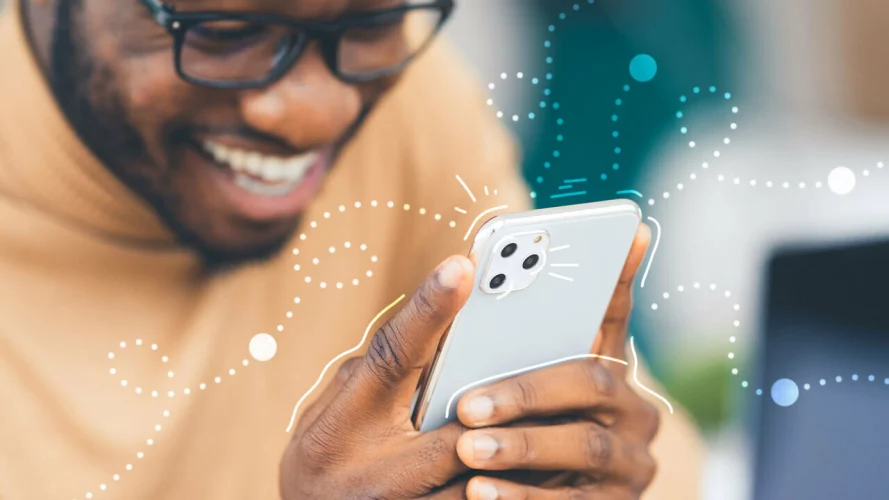
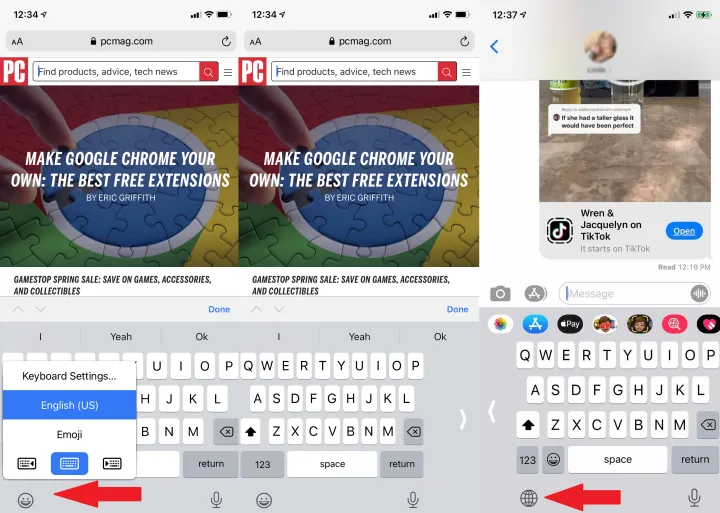
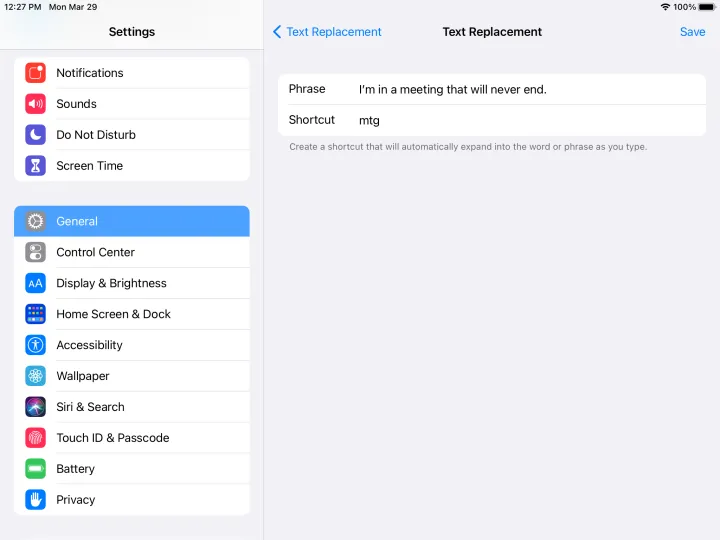
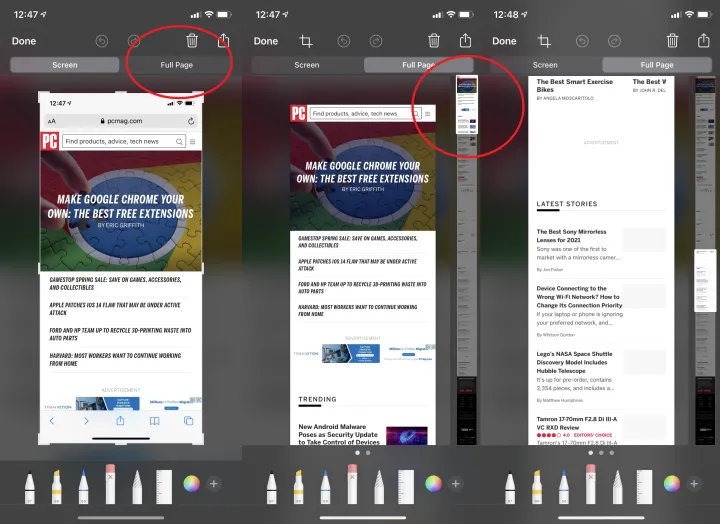
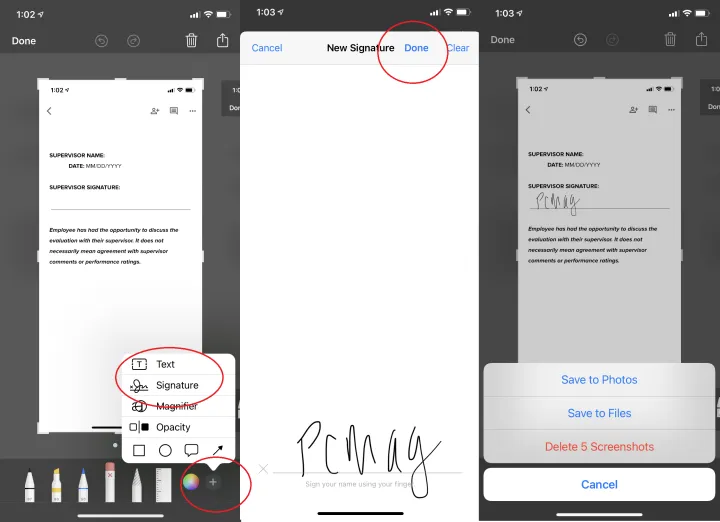
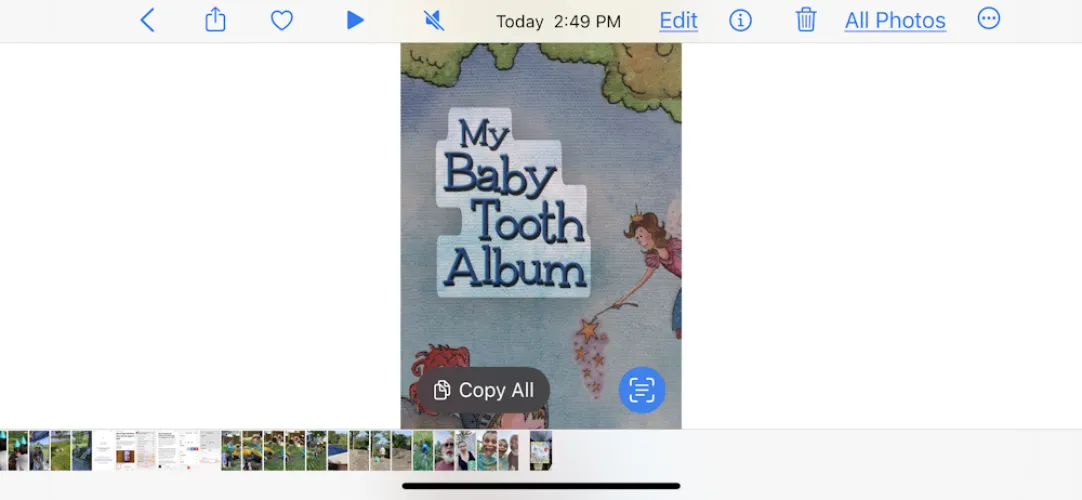
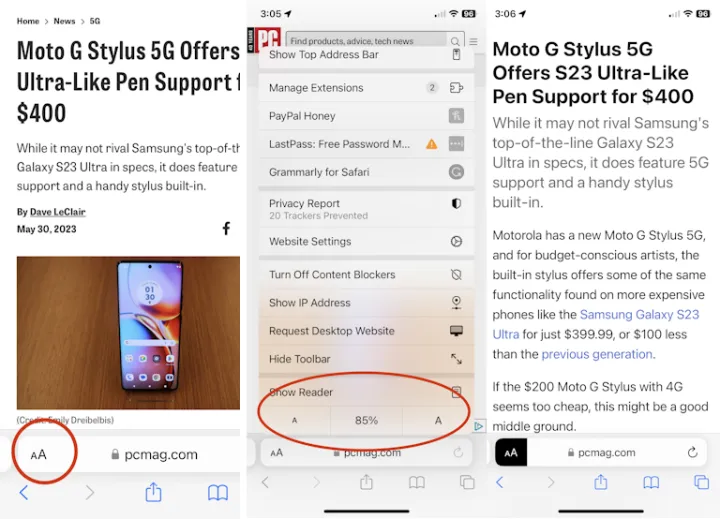
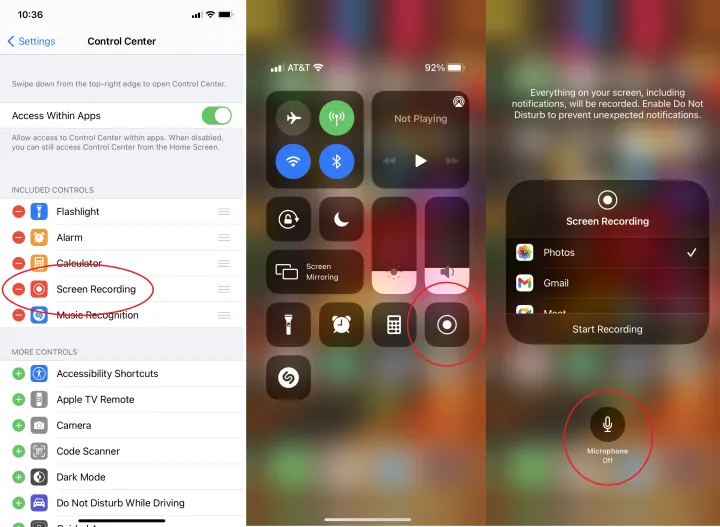
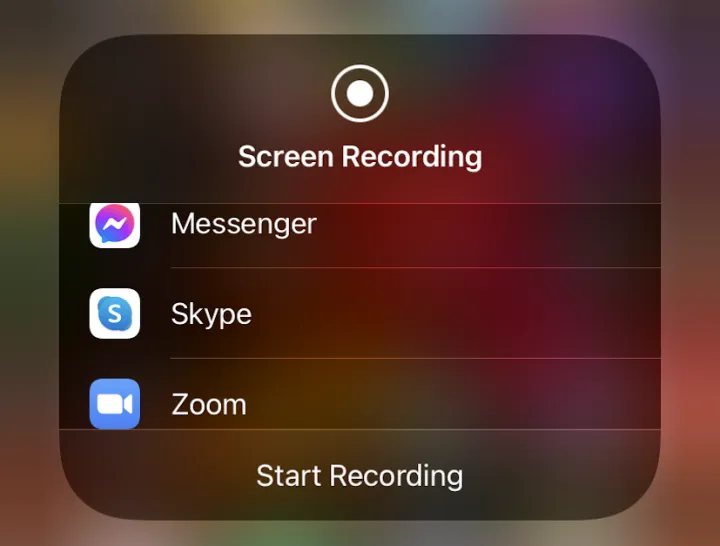
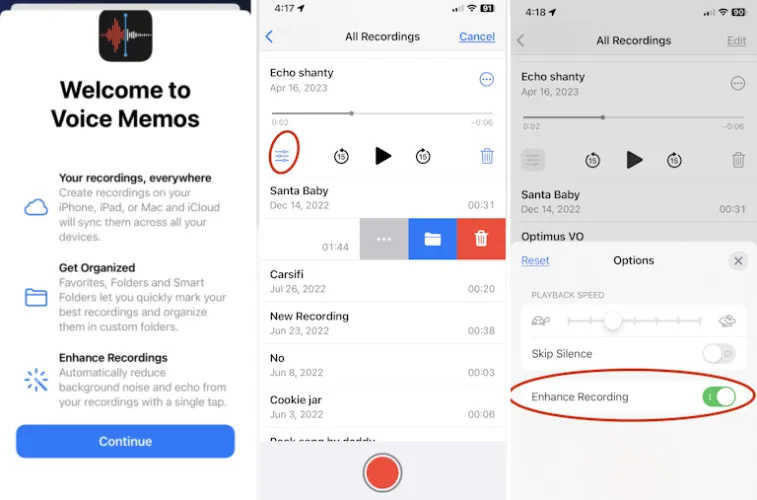
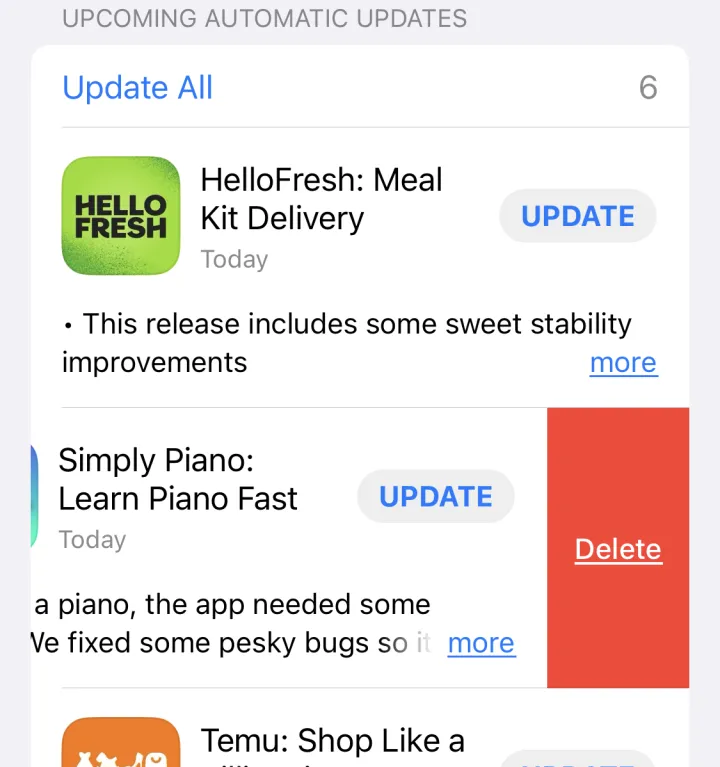
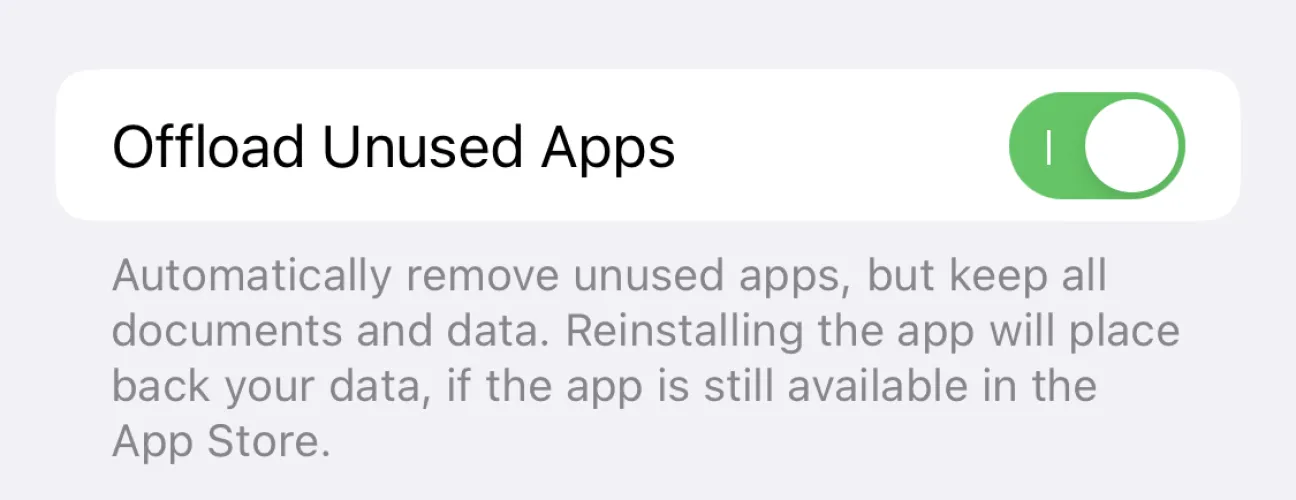
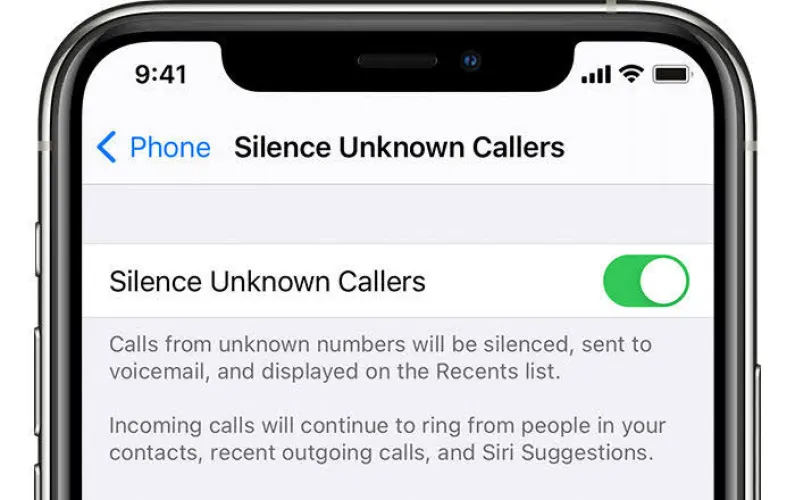
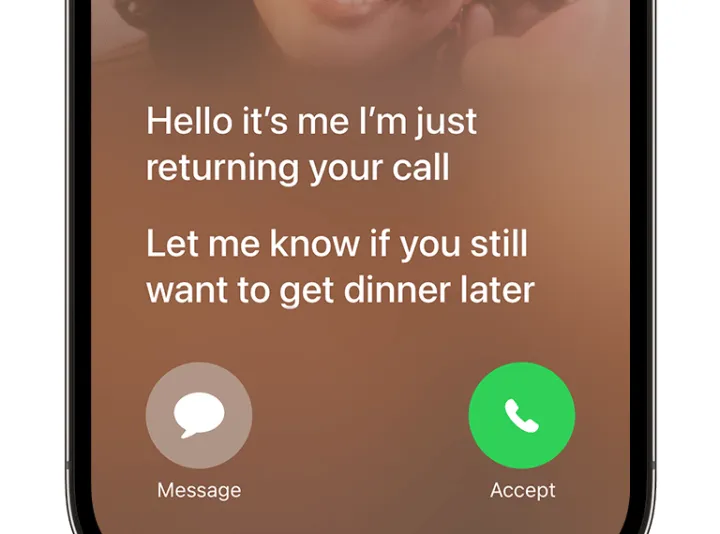
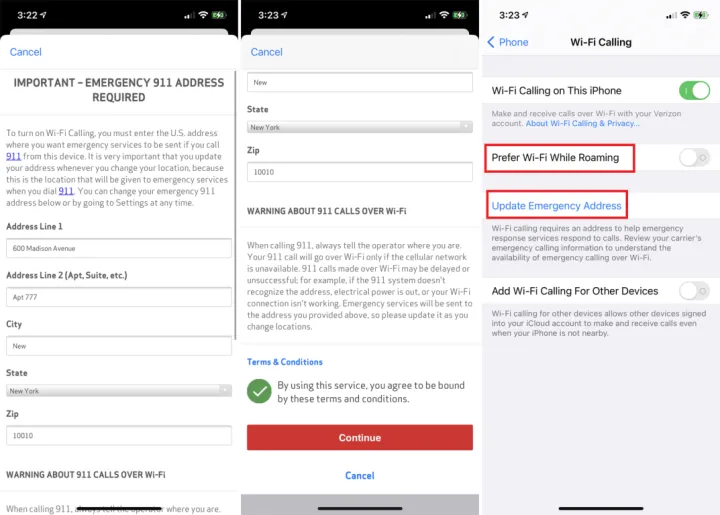
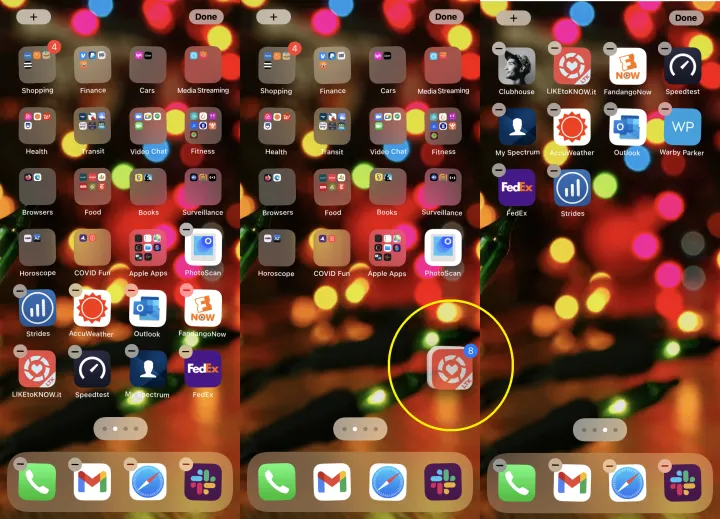
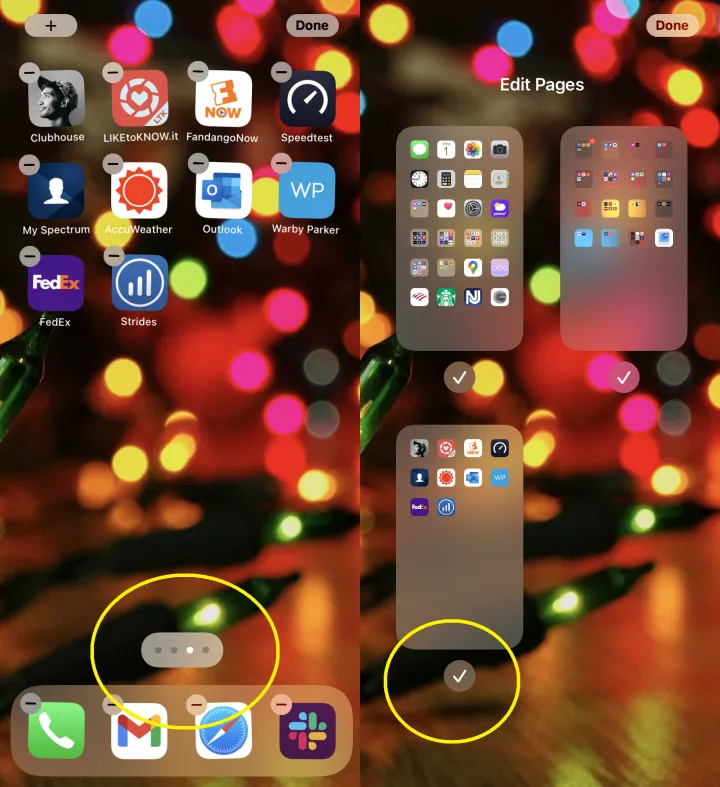
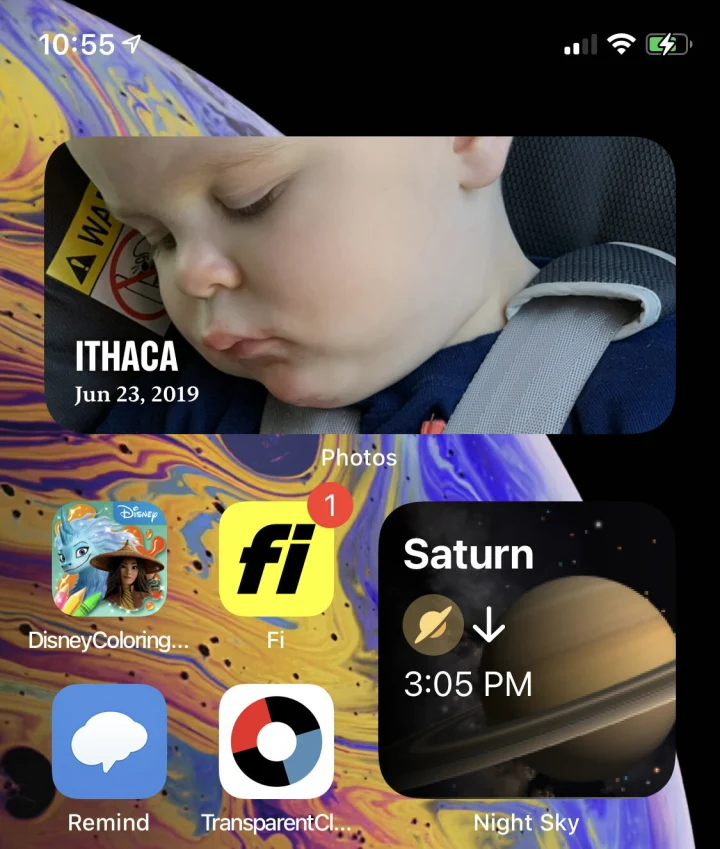
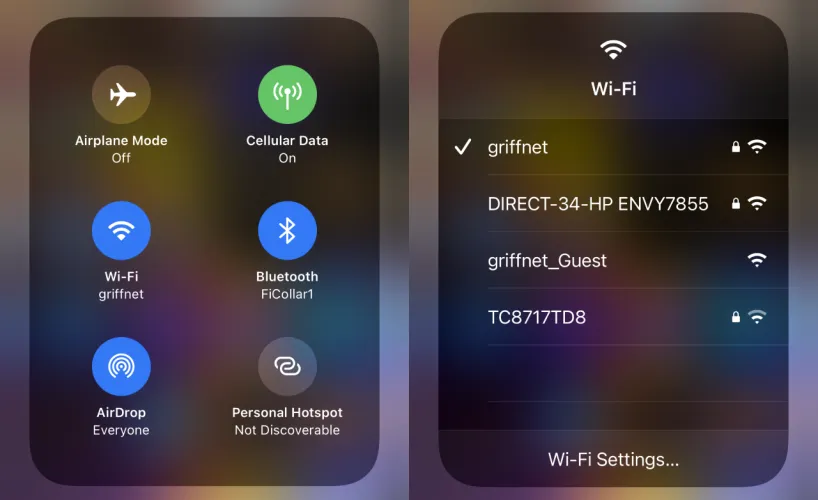
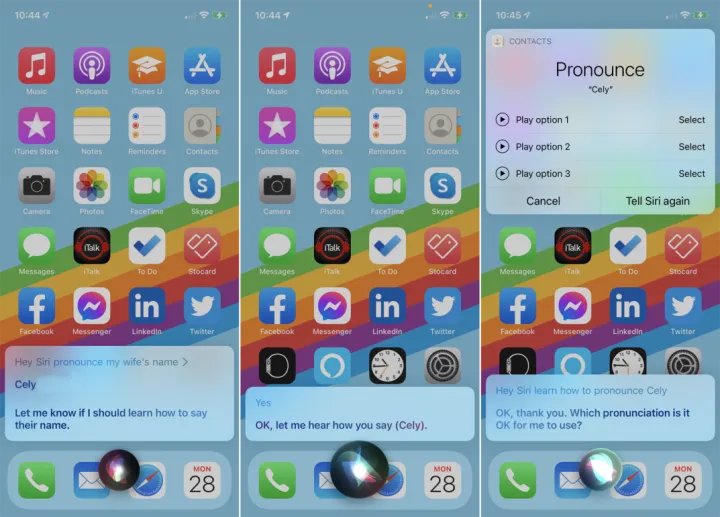
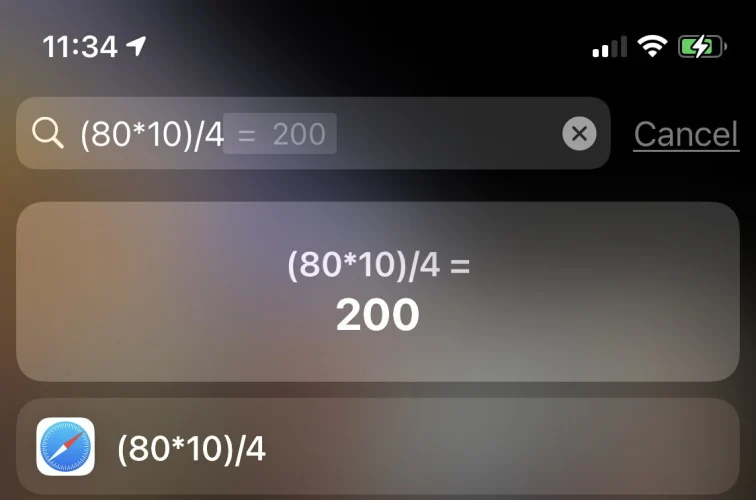
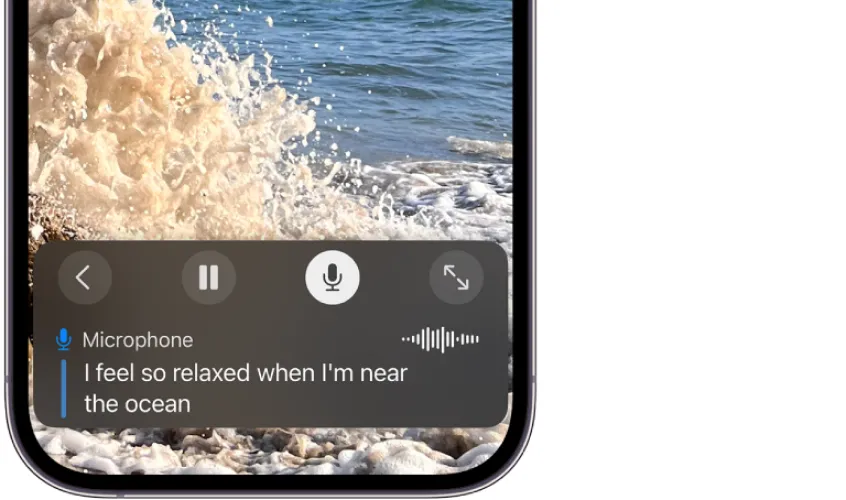
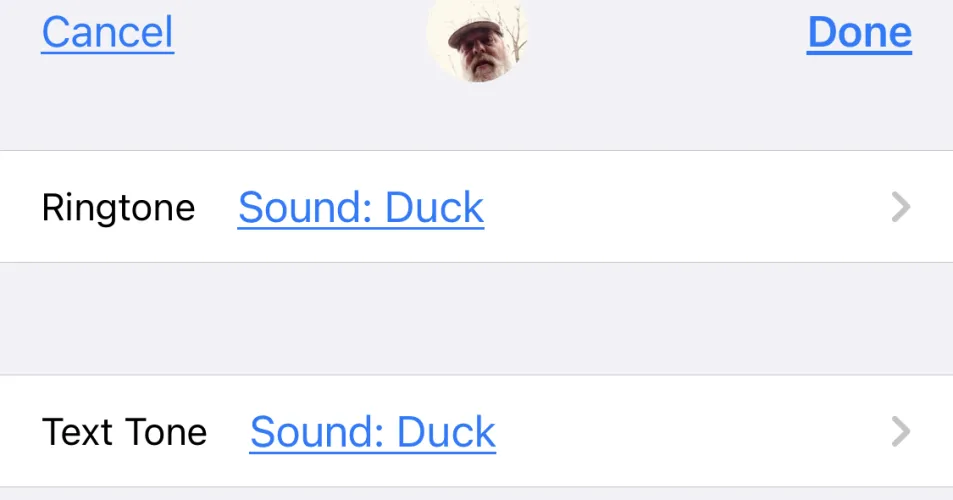
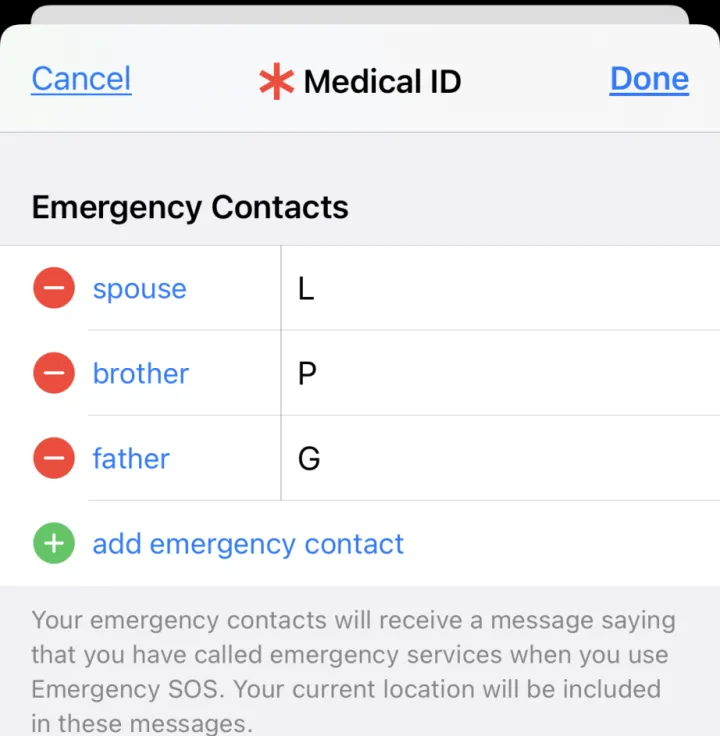
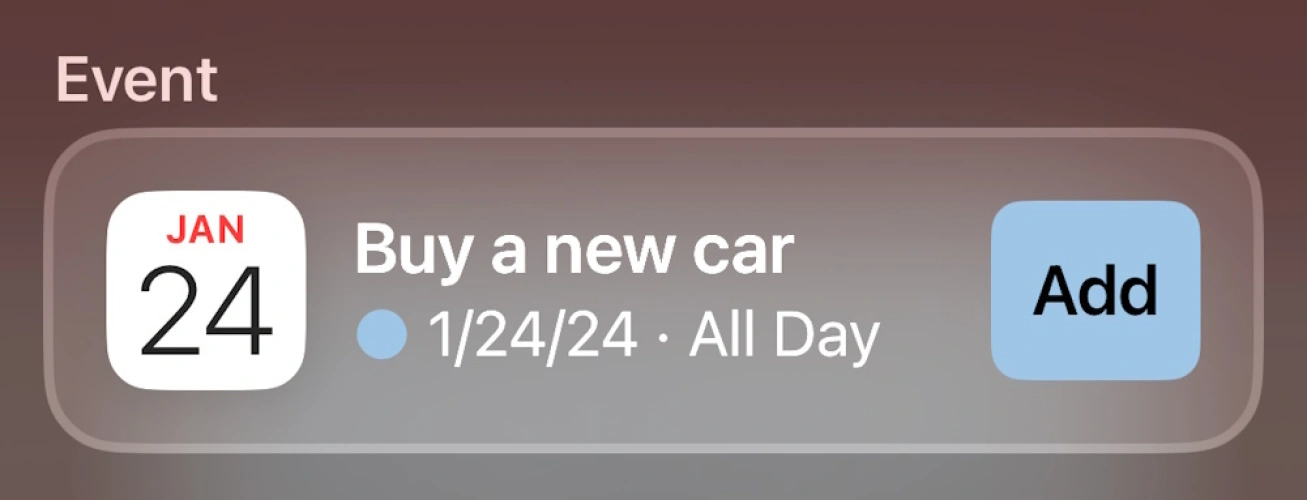

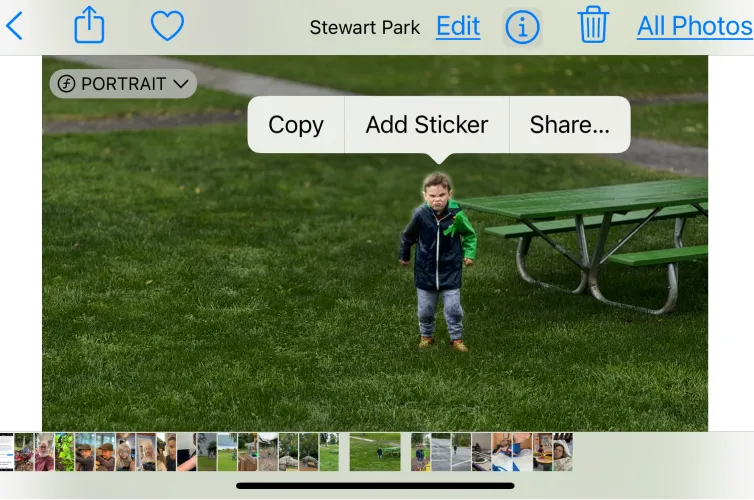
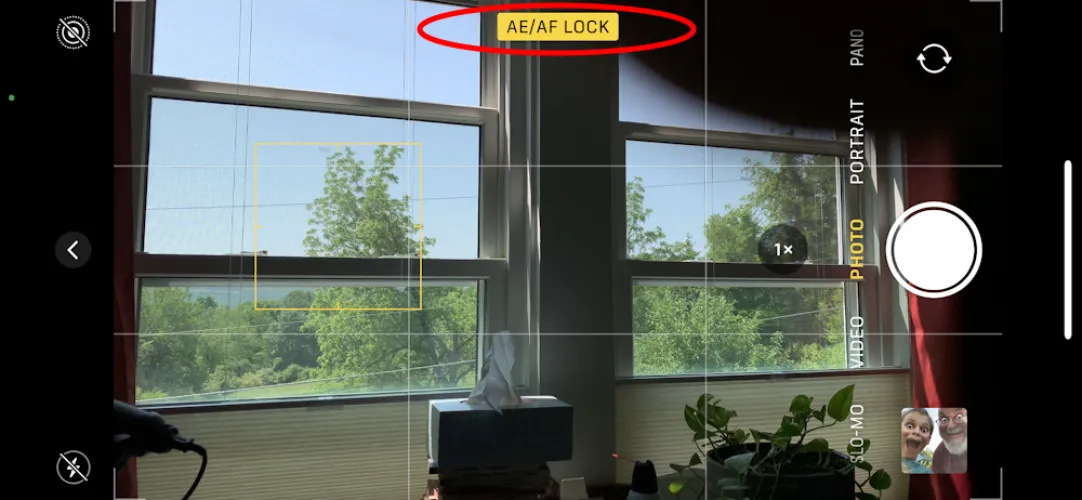
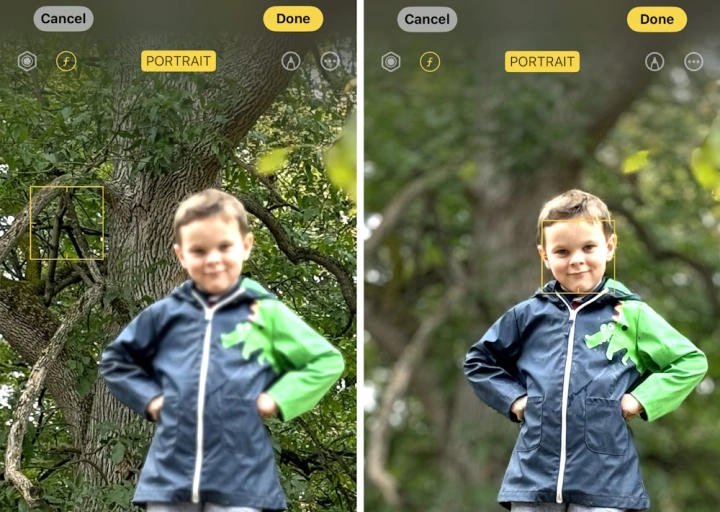
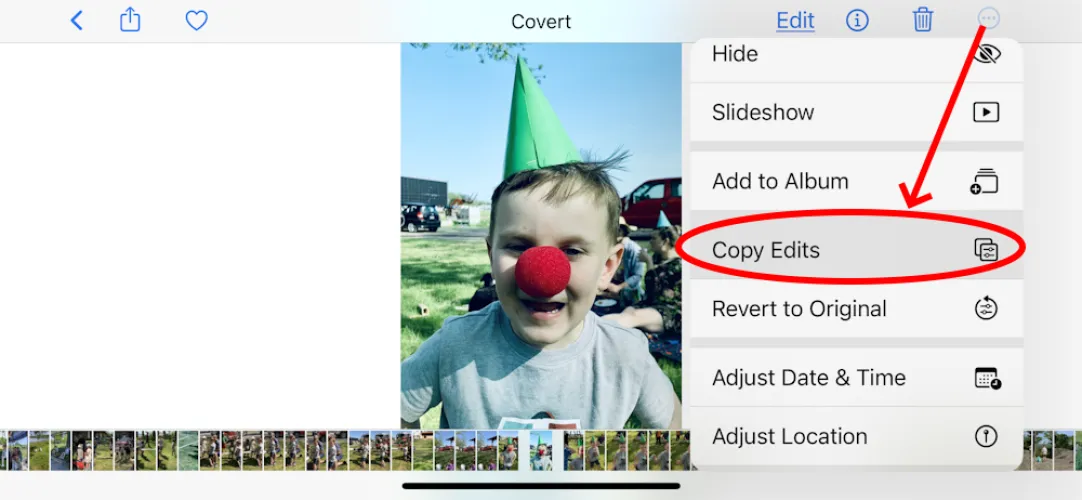
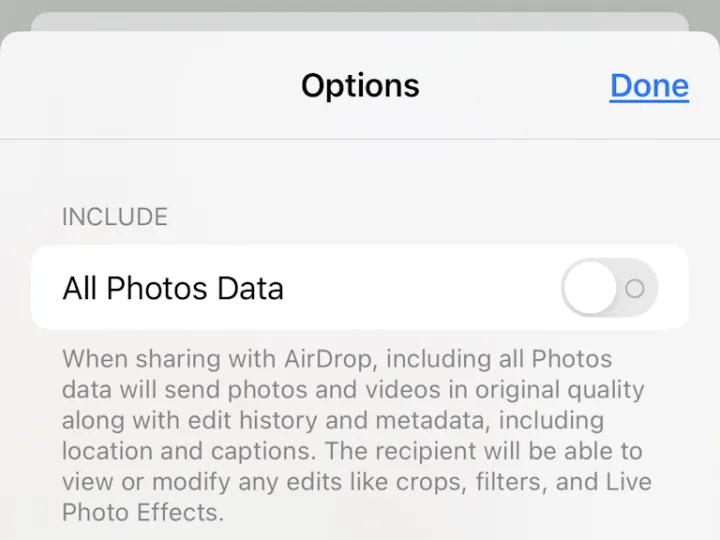


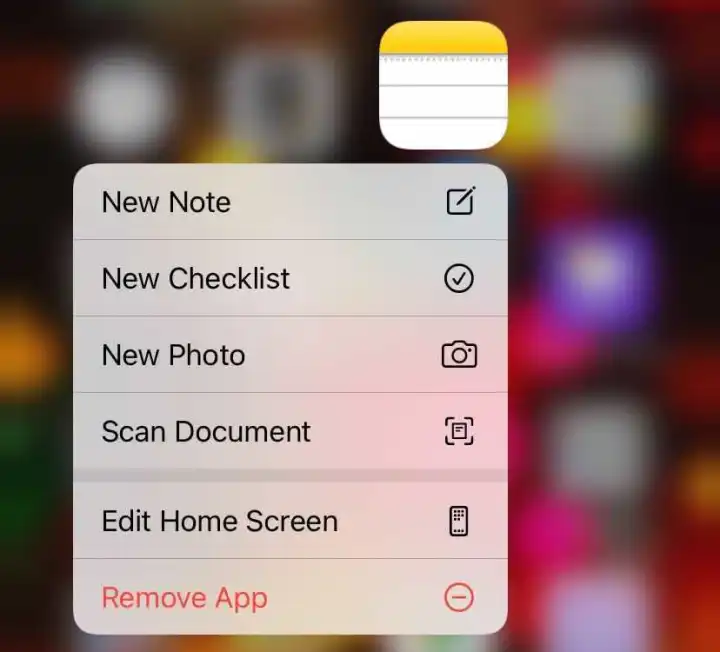
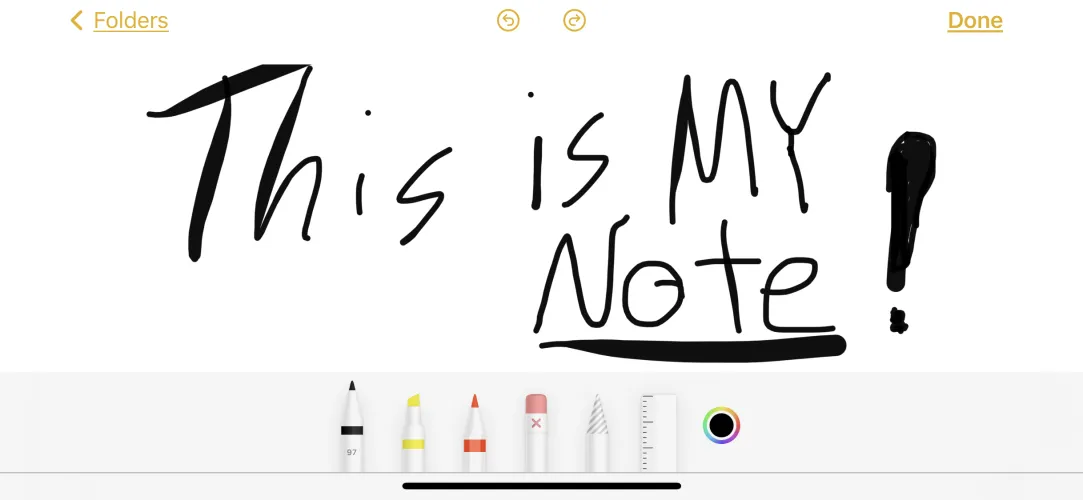
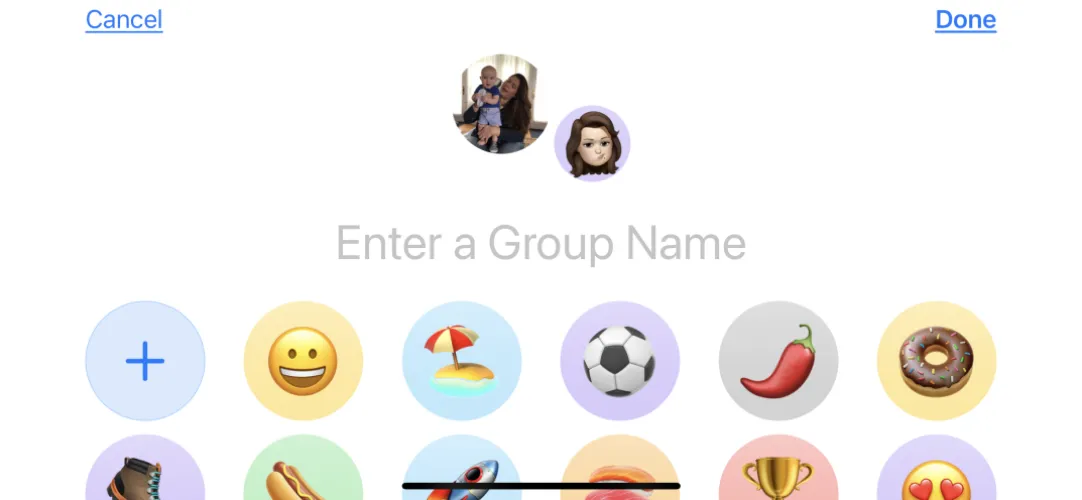
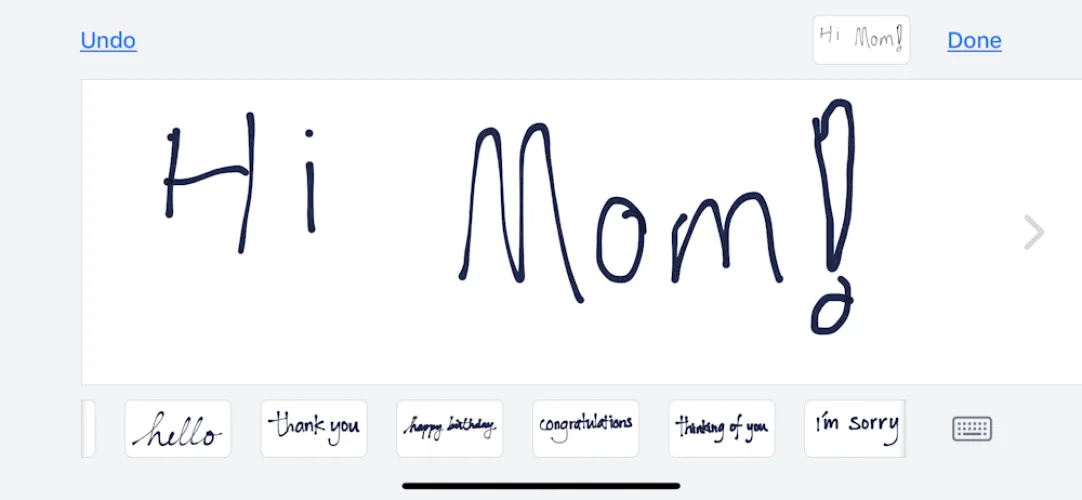
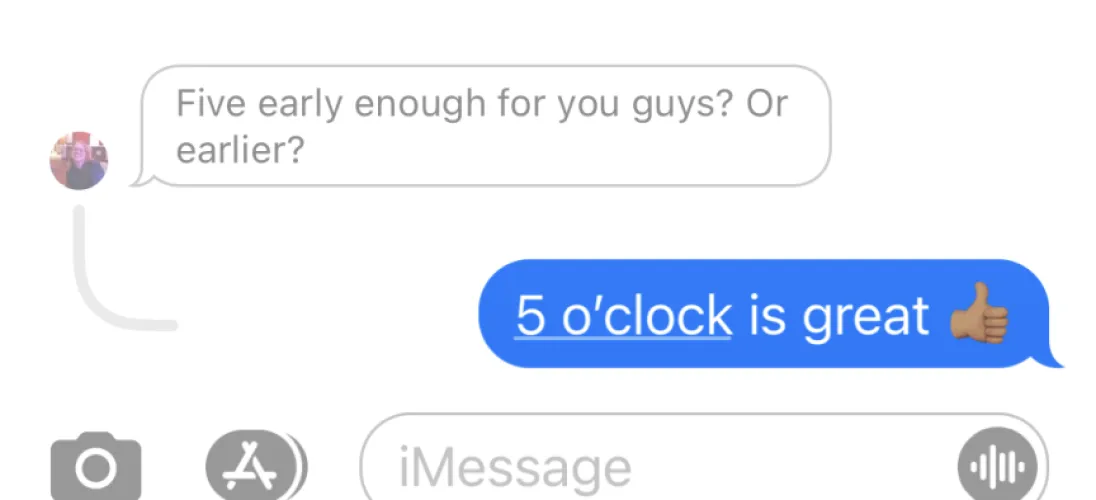
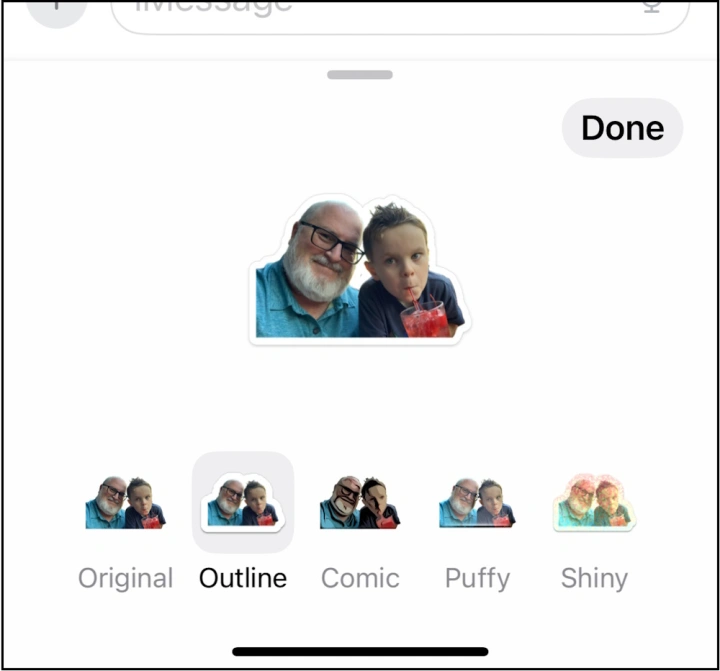
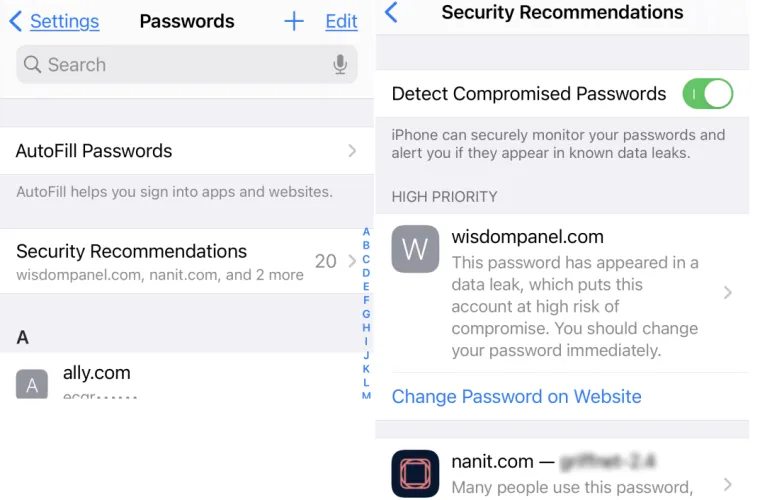
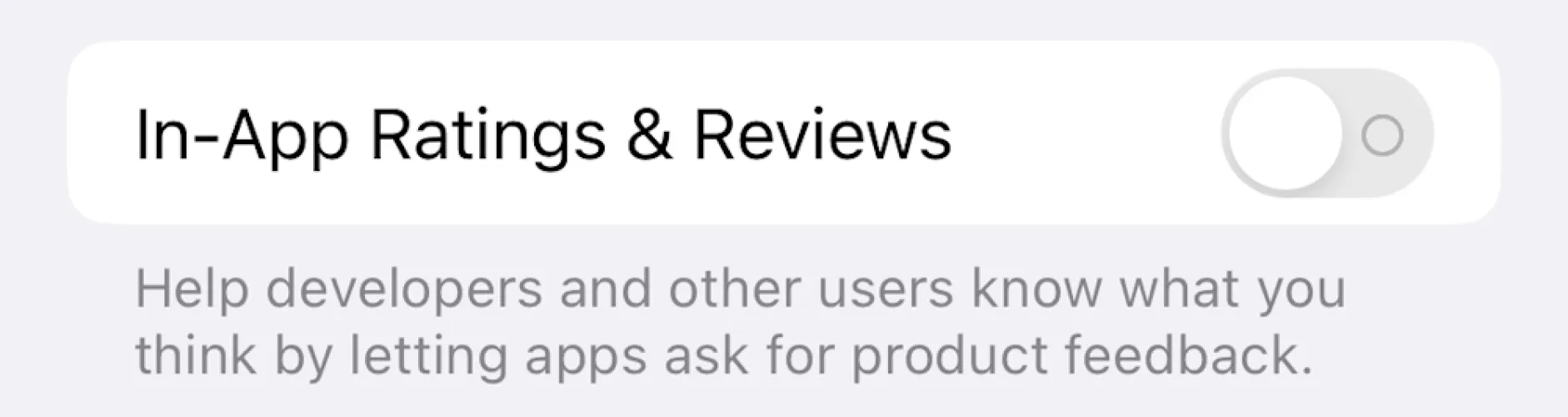
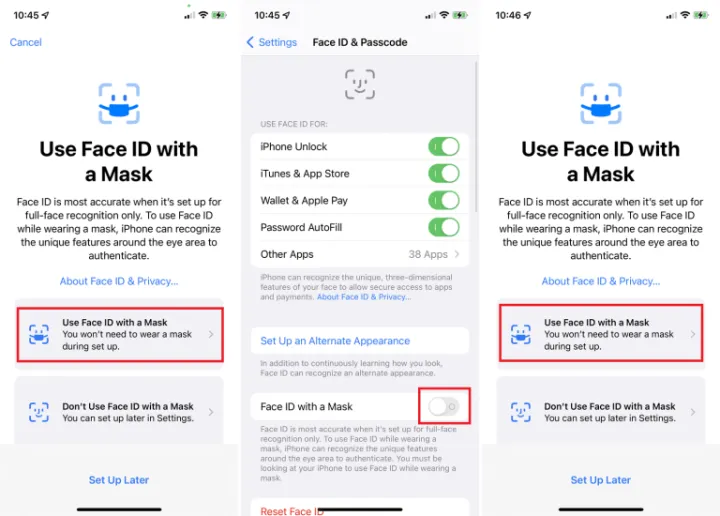
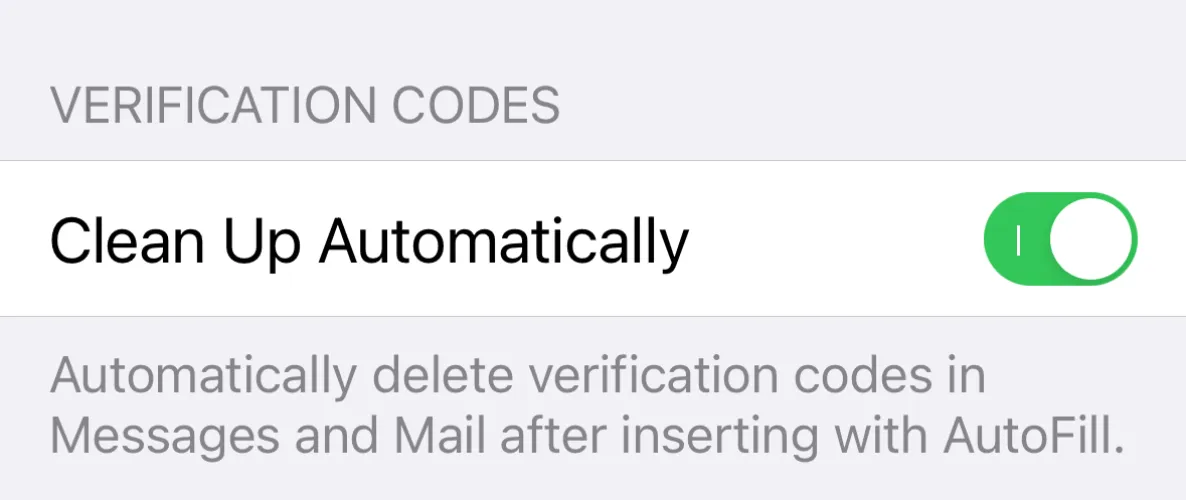
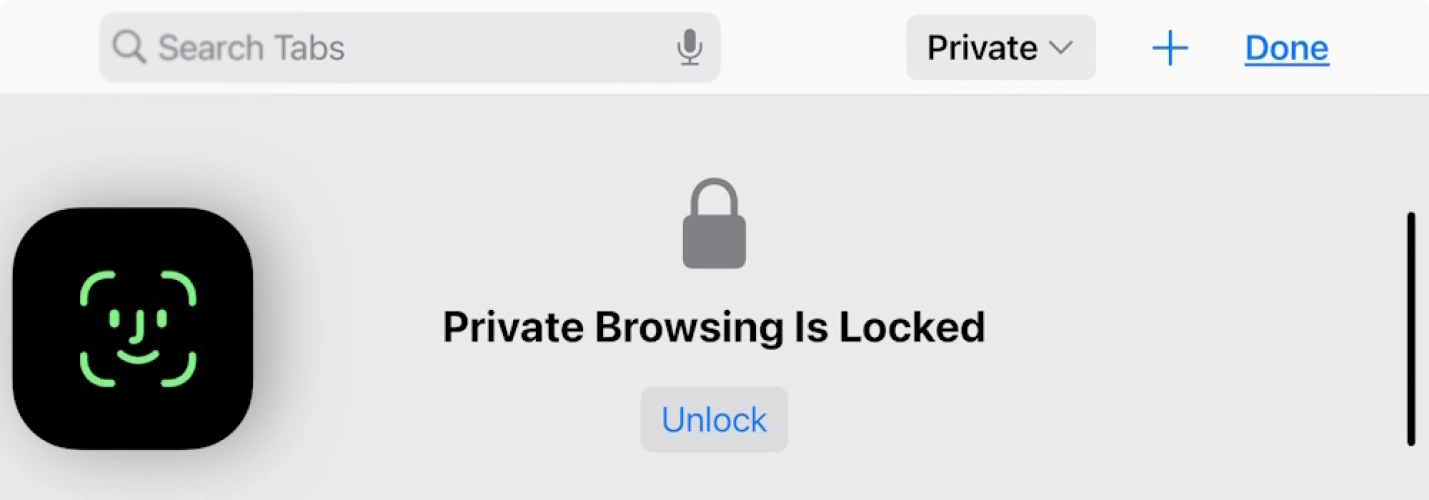
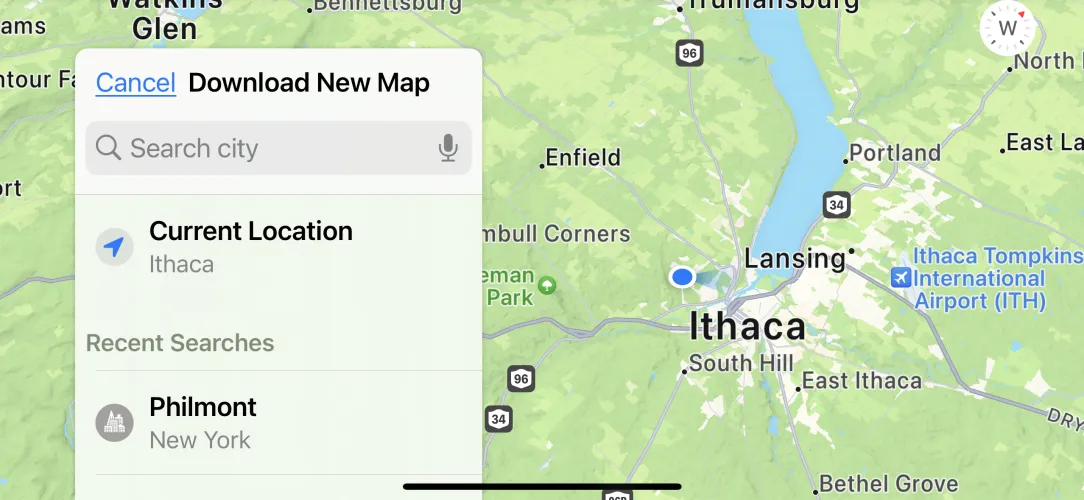
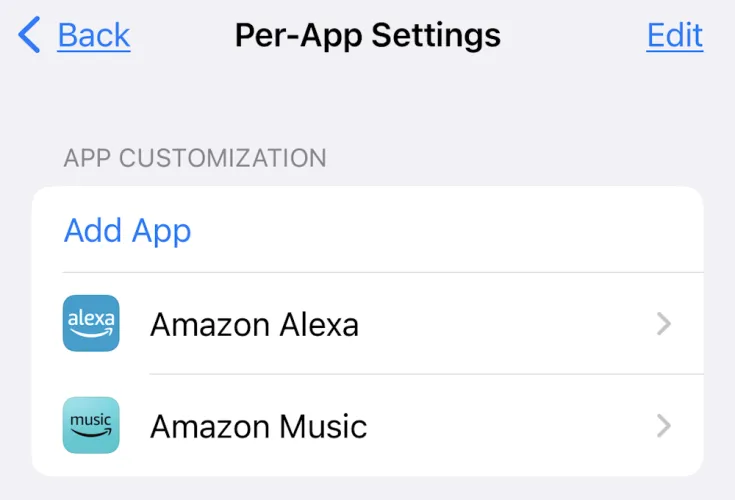
有话要说...